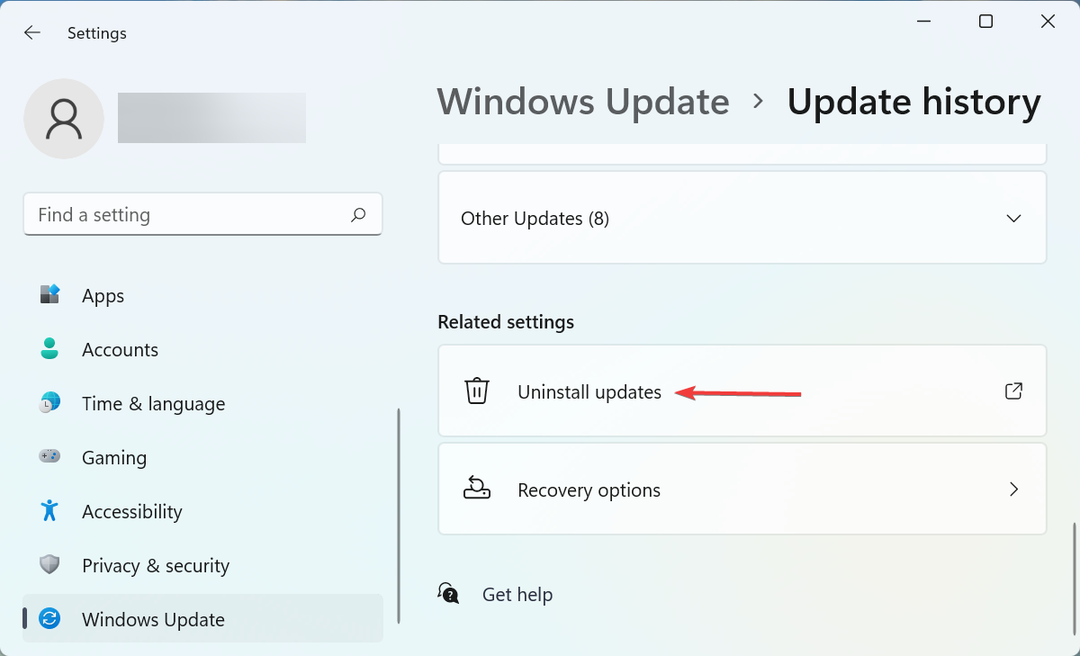- משתמשים רבים נתקלו בשירות הביומטרי של Windows שהפסיק לעבוד, וייתכן שהדבר נובע ממנהלי התקנים מיושנים.
- פתרון אחד הוא לעדכן את מנהלי ההתקן שלך מהגדרות, אחרת, אתה יכול לבצע סריקת SFC כדי לתקן קבצים.
- נראה כי ביומטריה היא הדרך הבטוחה ביותר להבטיח את פרטיותך ואבטחתך, אך תופתעו לאחר שתקראו את המאמר שלנו.

איקסהתקן על ידי לחיצה על הורד את הקובץ
- הורד את Restoro PC Repair Tool שמגיע עם טכנולוגיות פטנט (פטנט זמין כאן).
- נְקִישָׁה התחל סריקה כדי למצוא בעיות של Windows שעלולות לגרום לבעיות במחשב.
- נְקִישָׁה תקן הכל כדי לתקן בעיות המשפיעות על האבטחה והביצועים של המחשב שלך.
- Restoro הורד על ידי 0 הקוראים החודש.
כניסה למחשב באמצעות ביומטריה ולא בסיסמה יכולה להיות הרבה יותר קלה ובטוחה, במיוחד כאשר משתמשים בה כחלק ממערכת אימות רב-גורמי. עם זאת, כמו בכל תכונת מחשב אחרת, השירות הביומטרי של Windows הפסיק לעבוד עבור חלק מאיתנו שם בחוץ.
עם ביומטריה, לא תצטרך לשנות את זה לעתים קרובות, וזה יהיה הרבה יותר קשה לגנוב (אם כי זה יכול להיעשות). אבל, כאשר הוא מפסיק לפעול, זה עשוי להיות הרבה יותר קשה להחזיר אותו לפעולה.
בכל פעם שמתפרסם עדכון חדש עבור Windows 11 או 10, מתעוררת בעיה חדשה. אם אתה קורבן לבעיה זו, אל תזיע מכיוון שהגעת למקום הנכון! אנו נציג לך רשימה של פתרונות מיד לאחר שנראה את הסיבות לכך ש- Windows Hello לא עובד. עקבו אחרי!
מדוע Windows Hello הפסיק לעבוד?
לאחר חקירה נוספת, התגלה כי ישנם מספר גורמים בסיסיים פוטנציאליים שיכולים לתרום לדפוס ההתנהגות המסוים הזה. להלן רשימה של מבצעים אפשריים שיכולים להיות אשמים בקוד השגיאה הזה:
➡ Windows Hello Update לא הותקן – מיקרוסופט כבר מודעת לבעיה זו ועובדת כעת על תיקון שאמור לפתור את הבעיה באופן אוטומטי בעתיד. אם עדיין לא עשית זאת, עבור אל Windows Update והקפד להתקין כל עדכון זמין.
➡ לא הותקן דרייבר למצלמה המובנית - כפי שמתברר, אתה יכול לצפות לראות את הבעיה הספציפית הזו גם אם המצלמה המובנית בשימוש על ידי Windows Hello אינה מעודכנת עם מנהלי ההתקן העדכניים ביותר המותקנים במחשב שלך. יש צורך לעדכן את מנהל ההתקן של המצלמה באופן מיידי.
➡ דרייבר ביומטרי עם חתימה פגומה – התרחיש שבו התקנת בנייה חדשה של Windows 11 מסתיימת בשכתוב של כמה קבצים השייכים ל- מנהל התקן ביומטרי הוא אולי הגורם השכיח ביותר לבעיה זו להתבטא (בשימוש על ידי Windows שלום).
בעקבות ההבנה החדשה שלך לגבי הסיבות לשגיאה זו, הבה נעבור לרשימת הפתרונות לבעיה שהשירות הביומטרי של Windows הפסיק לעבוד. המשיכו איתנו!
מה אוכל לעשות אם השירות הביומטרי של Windows הפסיק לעבוד?
1. עדכן דרייברים
- הקש על חלונות מקש + אני כדי להתחיל את הגדרות האפליקציה, ולאחר מכן עבור לתפריט השמאלי ולחץ על עדכון חלונות. עכשיו תבחר אפשרויות מתקדמות מהצד הימני כדי למצוא את עדכוני מנהלי ההתקן הזמינים.

- הקש עדכונים אופציונליים תחת אפשרויות נוספות סָעִיף.
- בחר עדכוני מנהלי התקנים מהתפריט הנפתח שמופיע, ולאחר מכן בדוק את כל עדכוני מנהל ההתקן המוצגים בפניך. לבסוף לחץ על הורד והתקן לחצן כדי להתחיל את תהליך ההתקנה. אין לי עדכונים חדשים בשלב זה ומכאן הרשימה הריקה.

כאשר מתרחשת בעיה, אתה יכול לחפש עדכונים באופן ידני, למרות העובדה ש-Windows אחראית לעתים קרובות על עדכוני מנהלי התקנים. עם זאת, אנו ממליצים בחום להשתמש בתוכנית מומחים כגון DriverFix על מנת לבצע סריקות אוטומטיות עבור מנהלי התקנים לא מעודכנים.
מנהלי התקנים מיושנים הם 90% מהמקרים הסיבה היחידה שמונעת מתכונות ותוכניות לפעול. לפיכך, אם תעדכן את כולם, כולל הביומטריים, מובטח שהשגיאה שהשירות הביומטרי של Windows הפסיק לעבוד תתוקן.
2. הפעל סריקת SFC
- בראש ובראשונה תצטרך לגשת שורת פקודה על ידי לחיצה על חלונות + ס והקלדה cmd בתוך תיבת החיפוש. לאחר הופעת התוצאה, לחץ עליה באמצעות לחצן העכבר הימני ובחר הפעל כמנהל.

- כעת הקלד או הדבק את הפקודה הבאה ולחץ להיכנס:
sfc /scannow
3. עבור לחשבון מקומי
- הקש על חלונות מקש + אני כדי לפתוח את הגדרות תפריט, ונווט אל חשבונות בא אחריו המידע שלך מהצד הימני.

- כעת, גלול מטה עד שתתקל באפשרות לעשות זאת היכנס עם חשבון מקומי במקום זאת, ולחץ עליו.

- בחר את שלך חשבון Microsoft, הקלד את שלך סיסמה ו איתחול המחשב שלך כדי להחיל את השינויים שבוצעו.
4. עדכן את Windows
- ראשית, לחץ על חלונות מקש + אני ובחר עדכון חלונות מסרגל הניווט השמאלי.

- אתה יכול להשתמש ב להתקין עכשיו אפשרות להתקין עדכונים חדשים שיש צורך להוריד או שאתה יכול להשתמש ב בדוק עדכונים לחצן כדי לגלות אם סופקו עדכונים חדשים או לא. זה אמור לפתור את השגיאה שהשירות הביומטרי של Windows הפסיק לעבוד.

האם אבטחה ביומטרית בטוחה?
ביומטריה היא כל מדידה ביולוגית ופיזית שניתן להשתמש בהם כדי לזהות אותך - כגון טביעות האצבעות, הפנים, הקשתית, הקול, או אפילו ורידי כף היד ודופק הלב שלך - וכדי לאמת את זהות.
טיפ מומחה:
ממומן
קשה להתמודד עם בעיות מסוימות במחשב, במיוחד כשמדובר במאגרים פגומים או קבצי Windows חסרים. אם אתה נתקל בבעיות בתיקון שגיאה, ייתכן שהמערכת שלך שבורה חלקית.
אנו ממליצים להתקין את Restoro, כלי שיסרוק את המכשיר שלך ויזהה מה התקלה.
לחץ כאן כדי להוריד ולהתחיל לתקן.
ניתן להשתמש במידע זה במגוון דרכים, כולל אבטחת שדות תעופה, עסקאות פיננסיות ומכשירים ניידים, בהתאם לטכנולוגיות העדכניות. מספר רב של שדות תעופה ברחבי העולם משלבים ביומטריה בהליכי הגבול שלהם כדי לשפר את האבטחה הכוללת שלהם.
חברות תעופה כמו דלתא, נורוויג'ן, לופטהנזה ואחרות משתמשות בשיטות עלייה ביומטריות. טכנולוגיית זיהוי פנים או טביעת אצבע נמצאת כיום כמעט בכל סמארטפון חדש.
ביומטריה נחשבת לרוב לאבטחת יותר מסיסמאות. במיוחד אם אתה משתמש בקודים גנריים, הם הרבה יותר קשים לפיצוח מאלפאנומריים.

יתר על כן, אם תקליד סיסמה בפומבי, יש סבירות טובה שמישהו יבחין בה וישתמש בה למטרות זדוניות. אימות ביומטרי, למרות שקשה יותר להביס אותו, אינו בלתי חדיר. נעשה שימוש במסכה מודפסת בתלת מימד כדי לעקוף את השימוש ב-Face ID.
האקר אנונימי שיחזר בהצלחה את טביעת האצבע של נשיאת הנציבות האירופית הנוכחית אורסולה פון דר ליין באמצעות תצלומים שהושגו במצלמה דיגיטלית נפוצה עוד ב-2014.
ההשלכות של זה מפחידות. האקרים יכולים לא רק לפצח סיסמאות ביומטריות מתמונות באמצעות טכנולוגיה זמינה מסחרית, אלא הם יכולים גם לפצח סיסמאות ביומטריות מווידאו.
אם אתה מאמין שהסיסמה שלך נפגעה, תוכל לשנות אותה בקלות. אינך מסוגל לשנות את המבנה הגנטי שלך בשום צורה.
ישנה גם אי הסכמה לגבי רמת ההגנה שהיא מעניקה נגד רשויות ממשלתיות. בארצות הברית, יש לך את הזכות לסרב לספק למשטרה את קוד הסיסמה שלך. הוא מושתת על התיקון החמישי, המגן על זכותך לא להפליל את עצמך.
גם אם למשטרה יש צו מעצר שלך, היא לא יכולה לחייב אותך לחשוף את מקום הימצאו של הצו. מתן קוד הגישה שלך יסתכם בפעולה פעילה כעד נגד עצמך.
- תיקון: טביעת אצבע לא עובדת ב-Windows 10 [Windows Hello]
- 5+ תכונות האבטחה והפרטיות הטובות ביותר ב-Windows 11
- 5+ האנטי וירוסים הטובים ביותר עבור Windows 11 לאבטחת המכשיר שלך
זה לא אומר שאתה צריך לנטוש לחלוטין את השימוש באימות ביומטרי. נכון לעכשיו, אין הרבה מאוד תרחישים שבהם ניתן להתפשר על שלך.
עם זאת, ככל שהתרגול עולה בפופולריות, ההשלכות של גניבת הנתונים הביולוגיים שלך הופכות מפחידות יותר. במקום לראות בו אמצעי הגנה, לעת עתה, עדיף לחשוב עליו ככלי נוחות.
למידע נוסף ותיקונים אפשריים, בדוק את הפוסט שלנו על בעיות חיישן טביעת אצבע של Windows 11 לא עובד וללמוד מה לעשות במקרה כזה.
לחלופין, אם עדיין לא עשית זאת, עיין במדריך שלנו כיצד להתקין את מנהל ההתקן של Hello face עבור Windows 11, ואל תשכח לעדכן אותו מדי פעם.
ולבסוף, אל תפספס את המדריך שלנו כיצד לתקן את Windows Hello לא עובד. משתמשים דיווחו על הרבה משוב חיובי על זה!
ספר לנו בסעיף ההערות למטה אם יש לך פתרונות אחרים בראש, כמו גם אם המדריך הזה היה מועיל עבורך. תודה שקראת!
עדיין יש בעיות? תקן אותם עם הכלי הזה:
ממומן
אם העצות לעיל לא פתרו את הבעיה שלך, המחשב שלך עלול להיתקל בבעיות Windows עמוקות יותר. אנחנו ממליצים הורדת כלי תיקון מחשב זה (מדורג נהדר ב-TrustPilot.com) כדי לטפל בהם בקלות. לאחר ההתקנה, פשוט לחץ על התחל סריקה לחצן ולאחר מכן לחץ על תקן הכל.